So entfernen Sie die Malware vom Typ SMD69-Stealer
![]() Verfasst von Tomas Meskauskas am
Verfasst von Tomas Meskauskas am
Was für eine Art von Malware ist SMD69?
SMD69 ist eine Malware vom Typ Stealer. Sie wurde entwickelt, um anfällige Daten aus infizierten Systemen zu extrahieren und zu exfiltrieren. Stealer können auch andere schädliche Fähigkeiten besitzen. Es wurde beobachtet, dass SMD69 sich über die ClickFix Betrugstechnik verbreitet.
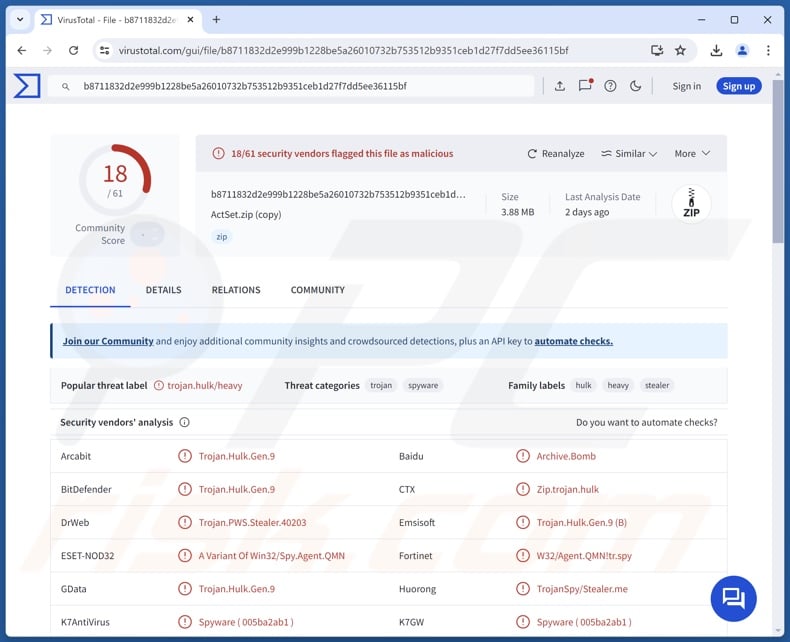
Überblick über SMD69-Malware
Wie bereits in der Einleitung erwähnt, handelt es sich bei SMD69 um eine Art von Malware, die auf den Diebstahl von Informationen abzielt. Die Diebe können System- und persönliche Daten sammeln.
Darüber hinaus extrahieren diese Programme Informationen aus installierten Anwendungen. Von Browsern sammeln sie oft Browser- und Suchmaschinen-Historien, Internet-Cookies, Anmeldedaten (Benutzernamen/Passwörter), persönliche Daten, Kredit-/Debitkartennummern usw.
Die Diebe haben es auch auf Daten abgesehen, die mit E-Mail-Clients, Messaging-Plattformen, VPN-Clients (Virtual Private Network), spielbezogener Software, FTP-Clients (File Transfer Protocol), Passwort-Managern, Kryptowährungs-Wallets usw. verbunden sind.
Die Liste der Ziele des SMD69-Diebs ist derzeit nicht bekannt. Es ist wichtig zu erwähnen, dass sich die Zielanwendungen je nach Malware-Variante unterscheiden können.
Außerdem kann diese bösartige Software auch andere Funktionen haben. Stealer können auch als Grabber (Herunterladen von Dateien des Opfers), Keylogger (Aufzeichnen von Tastatureingaben), Clipper (Stehlen oder Ersetzen von Inhalten der Zwischenablage) usw. fungieren.
Da die Entwickler von Malware ihre Kreationen und Methoden in der Regel verbessern, können potenzielle künftige Versionen von SMD69 zusätzliche/andere Fähigkeiten haben.
Zusammenfassend lässt sich sagen, dass das Vorhandensein von Software wie SMD69 auf Geräten zu ernsthaften Datenschutzproblemen, finanziellen Verlusten und Identitätsdiebstahl führen kann.
| Name | SMD69 malware |
| Bedrohungstyp | Trojaner, Stealer, Virus, der Passwörter stiehlt. |
| Namen der Erkennung | Combo Cleaner (Trojan.Hulk.Gen.9), DrWeb (Trojan.PWS.Stealer.40203), ESET-NOD32 (Eine Variante von Win32/Spy.Agent.QMN), Kaspersky (HEUR:Trojan.Win32.Heavy.gen), Symantec (Trojan.Gen.NPE), Vollständige Liste der Entdeckungen (VirusTotal) |
| Symptome | Trojaner sind so konzipiert, dass sie sich heimlich und unbemerkt in den Computer des Opfers einschleusen, so dass auf einem infizierten Rechner keine besonderen Symptome zu erkennen sind. |
| Verbreitungsmethoden | Infizierte E-Mail-Anhänge, bösartige Online-Werbung, Social Engineering, Software-"Cracks". |
| Schaden | Diebstahl von Passwörtern und Bankdaten, Identitätsdiebstahl, Aufnahme des Computers des Opfers in ein Botnetz. |
| Malware-Entfernung (Windows) | Um mögliche Malware-Infektionen zu entfernen, scannen Sie Ihren Computer mit einer legitimen Antivirus-Software. Unsere Sicherheitsforscher empfehlen die Verwendung von Combo Cleaner. |
Beispiele für Malware vom Typ Stealer
Wir haben über zahlreiche bösartige Programme geschrieben; Amnesia, BlackNote, Crystal, Can und Vilsa sind nur einige unserer jüngsten Artikel über Stealer.
Malware dieser Art kann auf eine breite Palette von Funktionen oder nur auf bestimmte Details abzielen. Außerdem sind diese Funktionen in verschiedenen anderen Malware-Typen weit verbreitet.
Unabhängig davon, wie bösartige Software funktioniert, bedroht ihr Vorhandensein auf einem System die Integrität des Geräts und die Sicherheit der Benutzer. Daher müssen alle Bedrohungen sofort nach ihrer Entdeckung beseitigt werden.
Wie hat SMD69 meinen Computer infiltriert?
Es wurde festgestellt, dass SMD69 mit der ClickFix Betrugstechnik verbreitet wird. Der Ursprung dieser Infektionen war eine Website, die einen "geknackten" AutoCAD-Download anbot. Beim Versuch, das gefälschte, raubkopierte Programm zu erwerben, laden die Opfer ein ZIP-Archiv herunter, das eine HTML-Datei enthält. Das Dokument enthält Anweisungen zur Ausführung eines bösartigen Skripts, das den Download/die Installation von SMD69 Stealer auslöst.
Andere Köder und Verbreitungsmethoden sind jedoch nicht unwahrscheinlich. Im Allgemeinen wird Malware durch Phishing und Social-Engineering-Methoden verbreitet. Schadprogramme sind oft als reguläre Software/Medien getarnt oder mit ihnen gebündelt.
Infektiöse Dateien gibt es in verschiedenen Formaten, z. B. Archive (ZIP, RAR usw.), ausführbare Dateien (.exe, .run usw.), Dokumente (PDF, Microsoft Office, Microsoft OneNote usw.), JavaScript usw. Das bloße Öffnen einer virulenten Datei kann ausreichen, um den Download/die Installation der Malware auszulösen.
Zu den gängigsten Verbreitungsmethoden gehören: Drive-by-Downloads (heimliche/trügerische Downloads), bösartige Anhänge/Links in Spam-Mails (z. B. E-Mails, DMs/PMs, SMS usw.), Online-Betrug, Malvertising, nicht vertrauenswürdige Download-Quellen (z. B. Freeware und kostenlose Filehosting-Websites, P2P-Sharing-Netzwerke usw.), illegale Software-Aktivierungs-Tools ("Cracks") und gefälschte Updates.
Darüber hinaus können sich einige bösartige Programme über lokale Netzwerke und Wechseldatenträger (z. B. externe Festplatten, USB-Sticks usw.) selbst verbreiten.
Wie lässt sich die Installation von Malware vermeiden?
Wir empfehlen dringend, beim Surfen wachsam zu sein, da gefälschte und bösartige Online-Inhalte meist legitim und harmlos erscheinen. Eingehende E-Mails und andere Nachrichten müssen mit Vorsicht genossen werden. Anhänge oder Links in verdächtigen E-Mails dürfen nicht geöffnet werden, da sie bösartig sein können.
Außerdem müssen alle Downloads über offizielle und verifizierte Kanäle erfolgen. Programme müssen mit legitimen Funktionen/Werkzeugen aktiviert und aktualisiert werden, da illegale Aktivierungswerkzeuge ("Cracking") und Aktualisierungen von Drittanbietern Malware enthalten können.
Es ist von größter Bedeutung, dass ein seriöses Antivirenprogramm installiert und auf dem neuesten Stand ist. Sicherheitssoftware muss verwendet werden, um regelmäßige System-Scans durchzuführen und erkannte Bedrohungen und Probleme zu entfernen. Wenn Sie glauben, dass Ihr Computer bereits infiziert ist, empfehlen wir, einen Scan mit Combo Cleaner durchzuführen, um infiltrierte Malware automatisch zu entfernen.
Screenshot der gefälschten Software-"Crack"-Website, die für SMD69-Stealer wirbt:
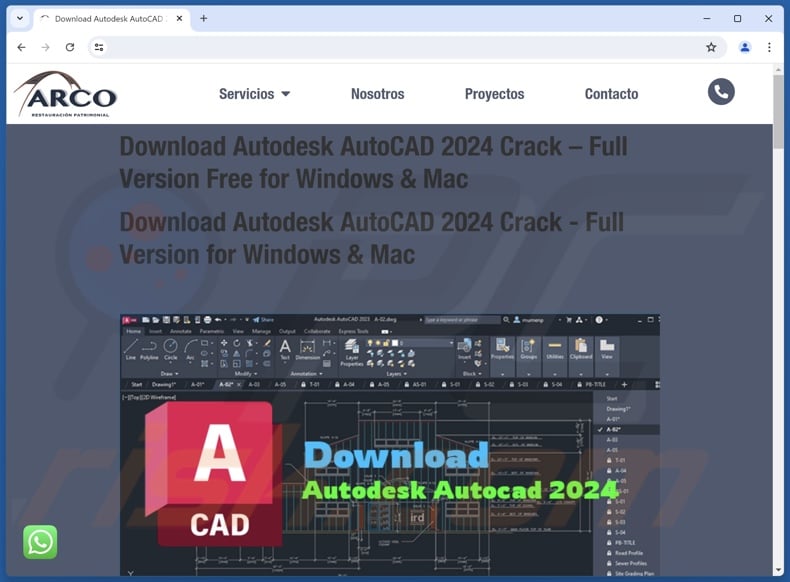
Erscheinungsbild der HTML-Datei (heruntergeladen von der oben genannten Website) mit Anweisungen, die die Infiltration von SMD69 einleiten (GIF):
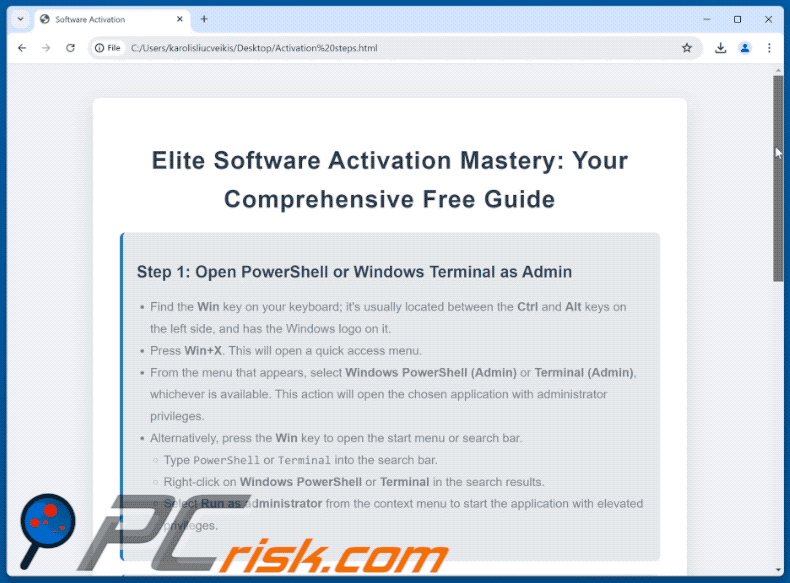
Umgehende automatische Entfernung von Malware:
Die manuelle Entfernung einer Bedrohung kann ein langer und komplizierter Prozess sein, der fortgeschrittene Computerkenntnisse voraussetzt. Combo Cleaner ist ein professionelles, automatisches Malware-Entfernungstool, das zur Entfernung von Malware empfohlen wird. Laden Sie es durch Anklicken der untenstehenden Schaltfläche herunter:
▼ LADEN Sie Combo Cleaner herunter
Der kostenlose Scanner prüft, ob Ihr Computer infiziert ist. Um das Produkt mit vollem Funktionsumfang nutzen zu können, müssen Sie eine Lizenz für Combo Cleaner erwerben. Auf 7 Tage beschränkte kostenlose Testversion verfügbar. Eigentümer und Betreiber von Combo Cleaner ist Rcs Lt, die Muttergesellschaft von PCRisk. Lesen Sie mehr. Indem Sie Software, die auf dieser Internetseite aufgeführt ist, herunterladen, stimmen Sie unseren Datenschutzbestimmungen und Nutzungsbedingungen zu.
Schnellmenü:
- Was ist SMD69?
- SCHRITT 1. Manuelle Entfernung von SMD69-Malware.
- SCHRITT 2. Überprüfen Sie, ob Ihr Computer sauber ist.
Wie entfernt man Malware manuell?
Die manuelle Entfernung von Malware ist eine komplizierte Aufgabe - normalerweise ist es am besten, wenn Antiviren- oder Anti-Malware-Programme dies automatisch erledigen. Zur Entfernung dieser Malware empfehlen wir die Verwendung von Combo Cleaner.
Wenn Sie Malware manuell entfernen möchten, müssen Sie zunächst den Namen der Malware ermitteln, die Sie zu entfernen versuchen. Hier ist ein Beispiel für ein verdächtiges Programm, das auf dem Computer eines Benutzers läuft:

Wenn Sie die Liste der auf Ihrem Computer ausgeführten Programme überprüft haben, z. B. mit dem Task-Manager, und ein verdächtig aussehendes Programm gefunden haben, sollten Sie mit diesen Schritten fortfahren:
 Laden Sie ein Programm namens Autoruns herunter. Dieses Programm zeigt die Speicherorte der Autostart-Anwendungen, der Registrierung und des Dateisystems an:
Laden Sie ein Programm namens Autoruns herunter. Dieses Programm zeigt die Speicherorte der Autostart-Anwendungen, der Registrierung und des Dateisystems an:

 Starten Sie Ihren Computer im abgesicherten Modus neu:
Starten Sie Ihren Computer im abgesicherten Modus neu:
Benutzer von Windows XP und Windows 7: Starten Sie Ihren Computer im abgesicherten Modus. Klicken Sie auf Start, auf Herunterfahren, auf Neustart und auf OK. Drücken Sie während des Startvorgangs Ihres Computers mehrmals die Taste F8 auf Ihrer Tastatur, bis Sie das Menü Erweiterte Windows-Optionen sehen, und wählen Sie dann Abgesicherter Modus mit Netzwerkbetrieb aus der Liste aus.

Video, das zeigt, wie man Windows 7 im "Abgesicherten Modus mit Netzwerkbetrieb" startet:
Windows 8-Benutzer: Starten Sie Windows 8 im abgesicherten Modus mit Netzwerkbetrieb - Gehen Sie zum Windows 8-Startbildschirm, geben Sie Erweitert ein und wählen Sie in den Suchergebnissen Einstellungen. Klicken Sie auf Erweiterte Startoptionen, im geöffneten Fenster "Allgemeine PC-Einstellungen" wählen Sie Erweiterter Start.
Klicken Sie auf die Schaltfläche "Jetzt neu starten". Ihr Computer wird nun neu gestartet und zeigt das Menü "Erweiterte Startoptionen" an. Klicken Sie auf die Schaltfläche "Problembehandlung" und dann auf die Schaltfläche "Erweiterte Optionen". Klicken Sie auf dem Bildschirm mit den erweiterten Optionen auf "Starteinstellungen".
Klicken Sie auf die Schaltfläche "Neu starten". Ihr PC startet neu und zeigt den Bildschirm "Starteinstellungen" an. Drücken Sie F5, um im abgesicherten Modus mit Vernetzung zu starten.

Video, das zeigt, wie man Windows 8 im "Abgesicherten Modus mit Netzwerkbetrieb" startet:
Benutzer von Windows 10: Klicken Sie auf das Windows-Logo und wählen Sie das Energiesymbol. Klicken Sie im geöffneten Menü auf "Neustart", während Sie die Umschalttaste auf Ihrer Tastatur gedrückt halten. Im Fenster "Wählen Sie eine Option" klicken Sie auf "Fehlerbehebung", dann wählen Sie "Erweiterte Optionen".
Wählen Sie im Menü "Erweiterte Optionen" die Option "Starteinstellungen" und klicken Sie auf die Schaltfläche "Neu starten". Im folgenden Fenster sollten Sie die Taste "F5" auf Ihrer Tastatur drücken. Dadurch wird Ihr Betriebssystem im abgesicherten Modus mit Vernetzung neu gestartet.

Video, das zeigt, wie man Windows 10 im "Abgesicherten Modus mit Netzwerkbetrieb" startet:
 Entpacken Sie das heruntergeladene Archiv und führen Sie die Datei Autoruns.exe aus.
Entpacken Sie das heruntergeladene Archiv und führen Sie die Datei Autoruns.exe aus.

 Klicken Sie in der Autoruns-Anwendung oben auf "Optionen" und deaktivieren Sie die Optionen "Leere Speicherorte ausblenden" und "Windows-Einträge ausblenden". Klicken Sie anschließend auf das Symbol "Aktualisieren".
Klicken Sie in der Autoruns-Anwendung oben auf "Optionen" und deaktivieren Sie die Optionen "Leere Speicherorte ausblenden" und "Windows-Einträge ausblenden". Klicken Sie anschließend auf das Symbol "Aktualisieren".

 Überprüfen Sie die von der Anwendung Autoruns bereitgestellte Liste und suchen Sie die Malware-Datei, die Sie beseitigen möchten.
Überprüfen Sie die von der Anwendung Autoruns bereitgestellte Liste und suchen Sie die Malware-Datei, die Sie beseitigen möchten.
Notieren Sie sich ihren vollständigen Pfad und Namen. Beachten Sie, dass manche Malware Prozessnamen unter legitimen Windows-Prozessnamen verbirgt. In diesem Stadium ist es sehr wichtig, das Entfernen von Systemdateien zu vermeiden. Nachdem Sie das verdächtige Programm gefunden haben, das Sie entfernen möchten, klicken Sie mit der rechten Maustaste auf seinen Namen und wählen Sie "Löschen".

Nachdem Sie die Malware über die Anwendung Autoruns entfernt haben (dadurch wird sichergestellt, dass die Malware beim nächsten Systemstart nicht automatisch ausgeführt wird), sollten Sie auf Ihrem Computer nach dem Namen der Malware suchen. Stellen Sie sicher, dass Sie versteckte Dateien und Ordner aktivieren, bevor Sie fortfahren. Wenn Sie den Dateinamen der Malware finden, entfernen Sie ihn unbedingt.

Starten Sie Ihren Computer im normalen Modus neu. Wenn Sie diese Schritte befolgen, sollte jegliche Malware von Ihrem Computer entfernt werden. Beachten Sie, dass die manuelle Entfernung von Bedrohungen fortgeschrittene Computerkenntnisse erfordert. Wenn Sie nicht über diese Kenntnisse verfügen, überlassen Sie die Malware-Entfernung Antiviren- und Anti-Malware-Programmen.
Diese Schritte funktionieren möglicherweise nicht bei fortgeschrittenen Malware-Infektionen. Wie immer ist es besser, einer Infektion vorzubeugen, als später zu versuchen, Malware zu entfernen. Um Ihren Computer sicher zu halten, installieren Sie die neuesten Betriebssystem-Updates und verwenden Sie Antiviren-Software. Um sicherzugehen, dass Ihr Computer frei von Malware-Infektionen ist, empfehlen wir, ihn mit Combo Cleaner zu scannen.
Häufig gestellte Fragen (FAQ)
Mein Computer ist mit SMD69-Malware infiziert. Sollte ich mein Speichergerät formatieren, um die Malware loszuwerden?
Die Entfernung von Malware erfordert normalerweise keine so drastischen Maßnahmen.
Was sind die größten Probleme, die SMD69-Malware verursachen kann?
Die Bedrohungen, die von einer Infektion ausgehen, hängen von den Fähigkeiten der Malware und den Zielen der Angreifer ab. SMD69 ist ein Stealer - eine Art von Malware, die sensible Informationen stiehlt. Im Allgemeinen können Infektionen dieser Art zu schweren Datenschutzproblemen, finanziellen Verlusten und Identitätsdiebstahl führen.
Was ist der Zweck von SMD69-Malware?
Malware wird in erster Linie zur Erzielung von Einnahmen eingesetzt. Cyber-Kriminelle können bösartige Programme auch dazu verwenden, sich selbst zu amüsieren, persönliche Rachefeldzüge auszuführen, Prozesse zu stören (z. B. Websites, Produkte, Dienstleistungen usw.), Hacktivismus zu betreiben und politisch/geopolitisch motivierte Angriffe zu starten.
Wie ist die SMD69-Malware in meinen Computer eingedrungen?
Malware wird hauptsächlich über Drive-by-Downloads, Online-Betrug, Spam-E-Mails/Nachrichten, Malvertising, nicht vertrauenswürdige Download-Quellen (z. B. Freeware und kostenlose Filehosting-Websites, P2P-Sharing-Netzwerke usw.), illegale Software-Aktivierungstools ("Cracks") und gefälschte Updates verbreitet. Außerdem können sich einige bösartige Programme über lokale Netzwerke und Wechseldatenträger (z. B. externe Festplatten, USB-Sticks usw.) selbst verbreiten.
Wird mich Combo Cleaner vor Malware schützen?
Ja, Combo Cleaner ist darauf ausgelegt, Systeme zu scannen und alle Arten von Bedrohungen zu entfernen. Es kann die meisten bekannten Malware-Infektionen erkennen und beseitigen. Denken Sie daran, dass ein vollständiger Systemscan unerlässlich ist, da sich hochentwickelte Schadsoftware in der Regel tief im System versteckt.
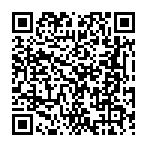
▼ Diskussion einblenden